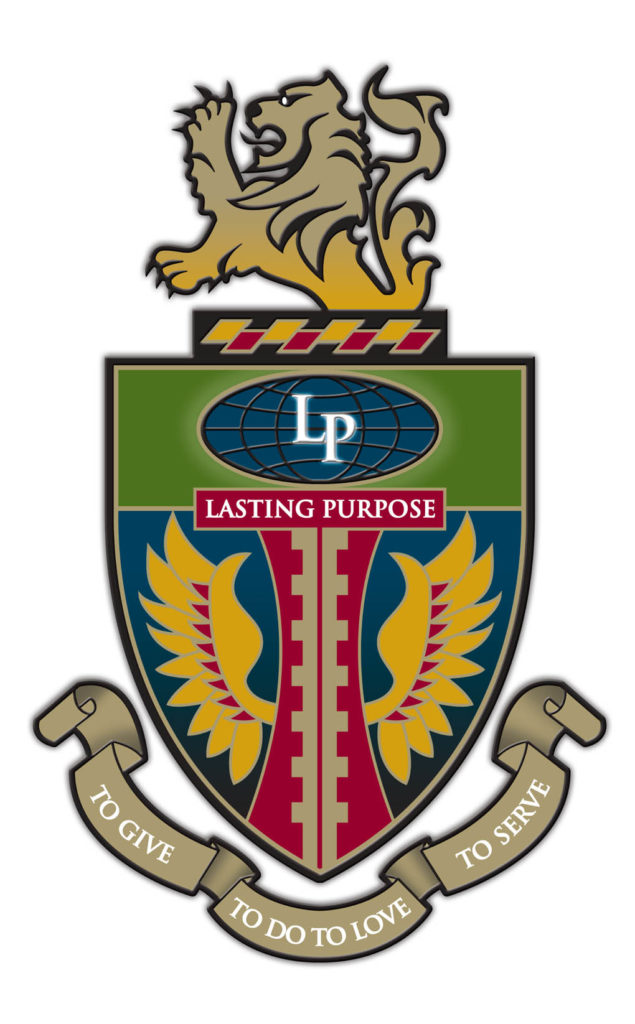Cómo registrarse para clases utilizando web Advisor
Si usted es elegible para el preregistro, se le enviará un correo electrónico cada trimestre con un tiempo de preinscripción asignado (correo electrónico Lu).
El registro estará disponible sólo por Web Access (webadvisor), en el centro de abogacía estudiantil (si usted tiene una retención de registro), y/o con DCP, UG & MS asesores. Los nuevos estudiantes se registrarán durante la nueva orientación estudiantil.
Paso 1 — Obtain el código del curso para cada curso seleccionado.
- Incluir todos los ceros principales en los códigos del curso.
- Anote las clases conflictivas o cerradas para llevar un control, y preparar selecciones de cursos alternativos en caso de clases conflictivas o cerradas.
Si este es tu primer encuentro con webadvisor, continúa como abajo de otra manera si has utilizado webadvisor antes de saltar al paso 5.
Paso 2 — encuentre su dirección de correo electrónico Lu
¿Cuál es la dirección de correo electrónico de Mi LU? Visite la página web de la Universidad Life http://www.LIFE.edu
- Haga clic en "Enlaces rápidos>"Estudiantes actuales>"Directorio"
- Escriba su apellido – Buscar dirección de correo electrónico oficial Lu
Paso 3: Revise su correo electrónico
- Visite la página web de la Universidad Life http://www.LIFE.edu
- Haga clic en "Enlaces rápidos>"Estudiantes actuales"buscar el grupo para"Cursos y recursos de estudio", Find"Correo electrónico del estudiante"
(http://webmail.student.LIFE.edu)
- Nombre de usuario: es la primera parte de su dirección de correo electrónico. Es decir, todo lo que está antes del signo @.
- Nuevos impagos de estudiantes Contraseña: Es la primera inicial de su nombre y la primera inicial de su apellido y los últimos 4 dígitos de su ID de estudiante) con dos signos de exclamación. Por ejemplo: El ID de estudiante de John Doe es 0001234, su contraseña sería jd1234!!! para cambiarla antes de iniciar la sesión.
Paso 4 — abrir y leer el correo electrónico en su buzón llamado "Life Universidad webadvisor"
- Anote su WebAdvisor Login y Contraseña temporal
Webadvisor es la forma de registrarse, ver sus calificaciones, rastrear su ayuda financiera y revisar el saldo de su cuenta.
Paso 5: para entrar en webadvisor
- Visite la página web de la Universidad Life http://www.LIFE.edu
- Punto en "enlaces rápidos" aparecerá un menú desplegable, haga clic en "Estudiantes actuales"elija" webadvisor "en el grupo de recursos estudiantiles.
- Haga clic en iniciar sesión
- USERNAME: get del email enviado a usted, o chascar encendido "Cuál es mi identificación de usuario?"
Nuevos impagos de estudiantes Contraseña: Es la primera inicial de su nombre y la primera inicial de su apellido y los últimos 4 dígitos de su ID de estudiante) con dos signos de exclamación. Por ejemplo: El ID de estudiante de John Doe es 0001234, su contraseña sería jd1234!!! para cambiarla antes de iniciar la sesión. Puede cambiar esta contraseña temporal en el sitio web https://pwd.LIFE.eduPor favor, vea los requisitos de contraseña en el siguiente paso. Si lo olvida en el futuro, vaya a https://pwd.LIFE.edu para crear un perfil para recuperar la contraseña en el futuro. Si conoce su antigua contraseña, puede restablecerla en esta página https://pwd.LIFE.edu página también. Todas las contraseñas están configuradas para expirar al final de cada 90 días. Ejemplo: Si cambia su contraseña hoy, su contraseña expirará dentro de 90 días.
- Las contraseñas deben cumplir los siguientes requisitos mínimos: no contener el nombre de la cuenta del usuario ni las partes del nombre completo del usuario. Tener por lo menos ocho caracteres de longitud contienen caracteres de tres de las siguientes cuatro categorías:
- Caracteres en mayúsculas ingleses (A-Z)
- Caracteres en minúscula en inglés (a – z)
- Base 10 dígitos (0 – 9)
- Caracteres no alfabéticos (por ejemplo,!, $, #,%)
- Durante el registro en la Universidad de Life, los enlaces de registro se sustituyen por una página de bienvenida etiquetada como "registro e información académica". Las credenciales de inicio de sesión de Life University se utilizan para acceder a la página splash. Debe completar la página de bienvenida actualizando su información personal para pasar a web Advisor. Después de que usted termine la página del chapoteo, usted encontrará que los acoplamientos del registro están disponibles ahora para utilizar en página del estudiante de web Advisor. Si usted es redirigido a la página de inicio de la Universidad de Life después de completar, necesitará comunicarse con el Departamento de registro al 770-426-2780. O bien tiene una bodega o no tiene un tiempo de registro disponible en el sistema.
Instrucciones para el registro web
Paso 6: Regístrese para las clases
- Después de iniciar sesión en WebAdvisor, haga clic en Registrarse para las secciones
- A continuación, haga clic en Búsqueda y registro de secciones. Si no tiene registro para las secciones de enlace, por favor vea arriba para los pasos para habilitar el enlace.
Seleccione el término apropiado (otoño, invierno, primavera, verano)
- Búsqueda de asignaturas o si conoce el nombre de la asignatura de 4 letras, el número de curso y el número de sección, puede introducirlos
- Haga clic en Enviar
- Compruebe el Seleccione casilla para todas las clases en las que piensa inscribirse
- Haga clic en Enviar
- Cuando se le solicite en "Acción" haga clic en Registro
- Haga clic en Enviar para registrarse (si no hay conflictos). Nota: Su nuevo horario se mostrará para confirmar su registro exitoso.